1 Mensaje
Estoy llenando el formulario ISFL pero me pide una contraseña para desbloquear el acceso. Cuál es la contraseña? Tengo una MacBook Pro.
Como puedo desbloquear el formulario ISFL desde mi MacBook Pro. Me pide una contraseña.
Luego como puedo enviarlo, porque lo hice hace un tiempo (para el cierre fiscal 2018) y al parecer no se cargo o envío bien y no imprimir constancia. Tendré que hacerlo de nuevo, porque para la DGII no hay envío de ese formulario.
Luego como puedo enviarlo, porque lo hice hace un tiempo (para el cierre fiscal 2018) y al parecer no se cargo o envío bien y no imprimir constancia. Tendré que hacerlo de nuevo, porque para la DGII no hay envío de ese formulario.
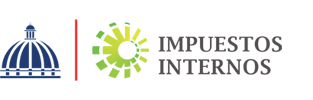

Solución oficial
R R
4.8K Mensajes
hace 5 años
1. Ingresa con tu usuario y clave a la Oficina Virtual DGII.
2. En el menú Declaraciones Juradas selecciona la opción Declaración Interactiva y escoge el formulario correspondiente a la declaración que deseas presentar.
3. Digita el Año de la declaración a presentar, en la casilla Mes selecciona Anual y presiona el botón Continuar.
4. Te aparecerá en pantalla la declaración y los anexos que debes presentar.
5. Llena los anexos con los valores correspondientes y presiona el botón Enviar Documento.
6. Completa la declaración con la información requerida y pulsa el botón Enviar Documento.
7. Imprime tu constancia.
Consideraciones importantes:
• En caso de que la presentación de esta declaración sea de manera informativa, es decir en cero, debes colocar en la primera casilla del formulario el valor 0.01 y proceder a enviarla.
• La declaración para Instituciones Sin Fines de Lucro (ISFL) correspondiente a periodos anteriores al 2014, debe realizarse de forma presencial a través de las Administraciones Locales.
En otro orden, si estas utilizando el archivo en Excel descargable de nuestro Portal Web DGII, no debes desbloquear el documento, sino, habilitar el modo edición.
Si intentas dar clic en una celda o llenar una celda que no debes completar, te aparecerá la alerta que el archivo se encuentra bloqueado.
Si luego de realizado todo lo anterior, el inconveniente persiste, envíanos tu número de RNC, teléfono de contacto y print screen antes y después del error al que nos haces referencia, al correo oficinavirtual@dgii.gov.do, a fin de que se puedan realizar las verificaciones de lugar y brindarte la asistencia requerida.
Para obtener el print screen adecuadamente, te sugerimos que sigas los pasos a continuación:
1. Dirígete a la página de tu Oficina Virtual donde se visualice el error.
2. Cuando tengas en pantalla la información, presiona la tecla "Impr Pant" ("Prt Scrn", en inglés) que se encuentra justo al lado de la tecla "F12" en el teclado de tu computador.
3. Luego abre un documento en blanco de un procesador de texto (Microsoft Office Word) o de un editor de imágenes (Microsoft Paint),
4. Haz clic derecho sobre la pantalla en blanco y presiona "Pegar".
5. Guarda el archivo y adjúntalo al correo que deseas enviar.
Importante: si remites tu caso, infórmanos desde cuál correo enviaste el mismo, para fines de seguimiento.
Nota: recuerda que de acuerdo con nuestras Normas de Uso de la Comunidad de Ayuda DGII, todas las consultas realizadas deben ser colocadas en la categoría “Discusiones”. En ese sentido, procedimos a realizar las correcciones de lugar a tu publicación.
¡Gracias por utilizar la Comunidad de Ayuda de la DGII!
0